Steemit Engagement Challenge - Temporada 3 / ¡Ven y te enseño cómo hacerlo! Edita tus fotos de Flores al Estilo Moody, por @inspiracion
Hola queridos amigos, el día de hoy voy a compartirles mi participación en el concurso de Sᴛᴀʀꜱ ᴏғ Sᴛᴇᴇᴍ: Steemit Engagement Challenge (Season 3): ¡Ven y te enseño como hacerlo! / Come and I'll show you how to do it!

Para este concurso se nos pide crear un tutorial. He elegido un tutorial de fotografía, a través del cual les mostraré cómo editar flores al estilo moody. Este es un estilo que le otorga cierta fuerza o dramatismo a nuestras fotografías, haciendo que una foto común se convierta en una fotografía que transmite un mensaje o sentimiento.
Editar una fotografía puede tener diferentes objetivos, tales como devolver a la foto sus colores y brillo original, como también resaltar ciertos aspectos de esta sin llegar a deformar su esencia, algunos estilos artísticos pueden incluso jugar con la imagen hasta obtener un resultado completamente distinto al objeto inicial.
En este caso mi objetivo es resaltar el objeto y darle más peso dentro de la imagen, este estilo le otorga cierto dramatismo o emocionalidad.
Para hacer esta edición utilice la aplicación Lightroom.
![Screenshot_20220722-214145_Google_Play_Store[1].jpg](https://steemitimages.com/640x0/https://cdn.steemitimages.com/DQmUg8Q1GNuc6Zb4MjSDxSim4fPaV7HD9sJG7pHYsYFrWcw/Screenshot_20220722-214145_Google_Play_Store[1].jpg)
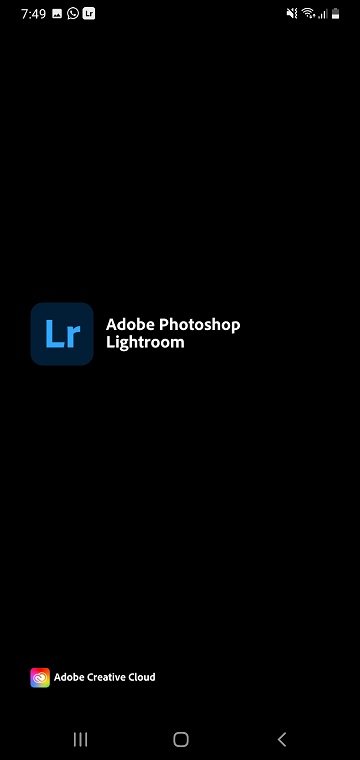
Paso 1 : Selección y Recorte.
Accedemos a la aplicación Lightroom, y seleccionamos nuestra foto para editar.
Se debe escoger una fotografía de buena calidad.
Lo primero que hice fue recortarla a medida.
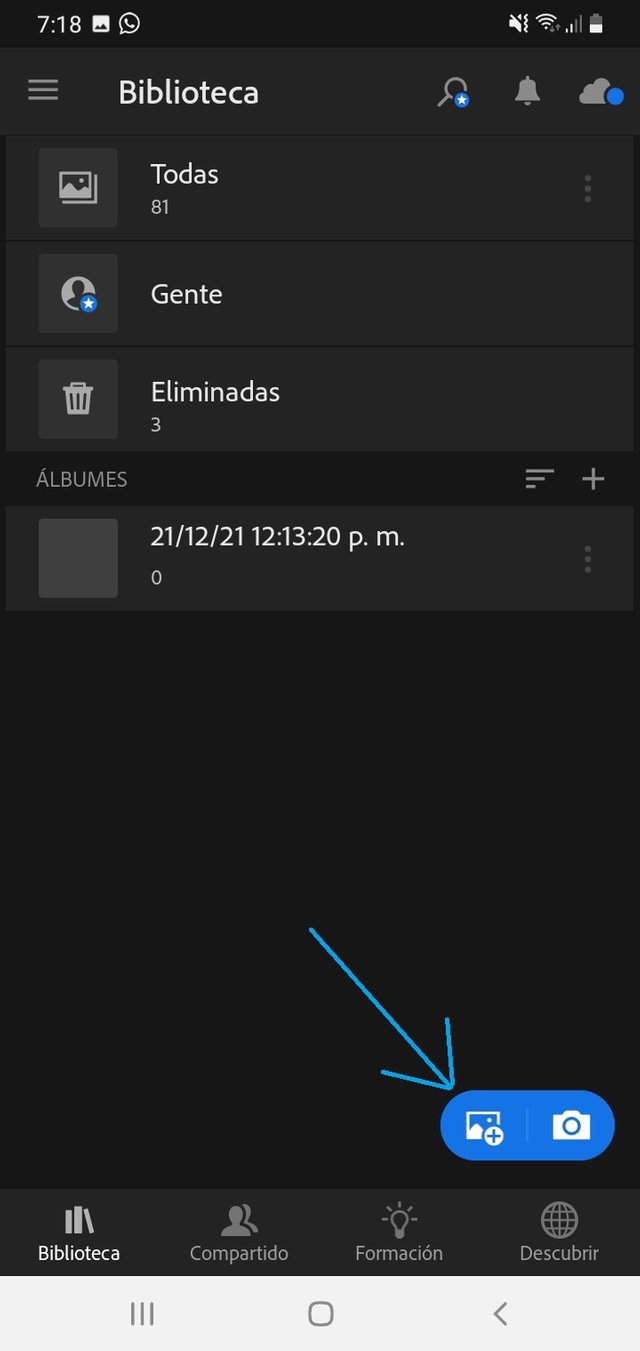
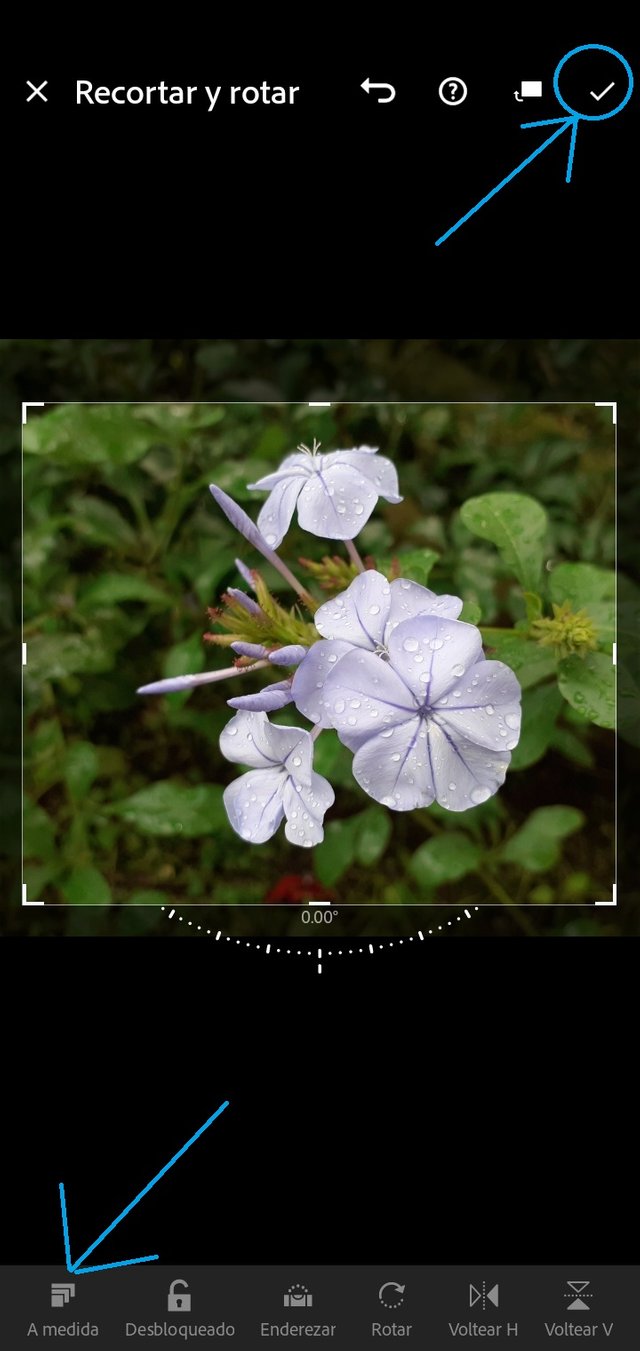
Paso 2: Color
En este estilo los colores del fondo se degradan hasta ser oscuros y opacos, esto permite que el objeto principal se destaque.
Primero se selecciona abajo la opción "Color" y se aumenta el matiz, la intensidad y la saturación. Esto es para darle más vida a los colores de la flor.
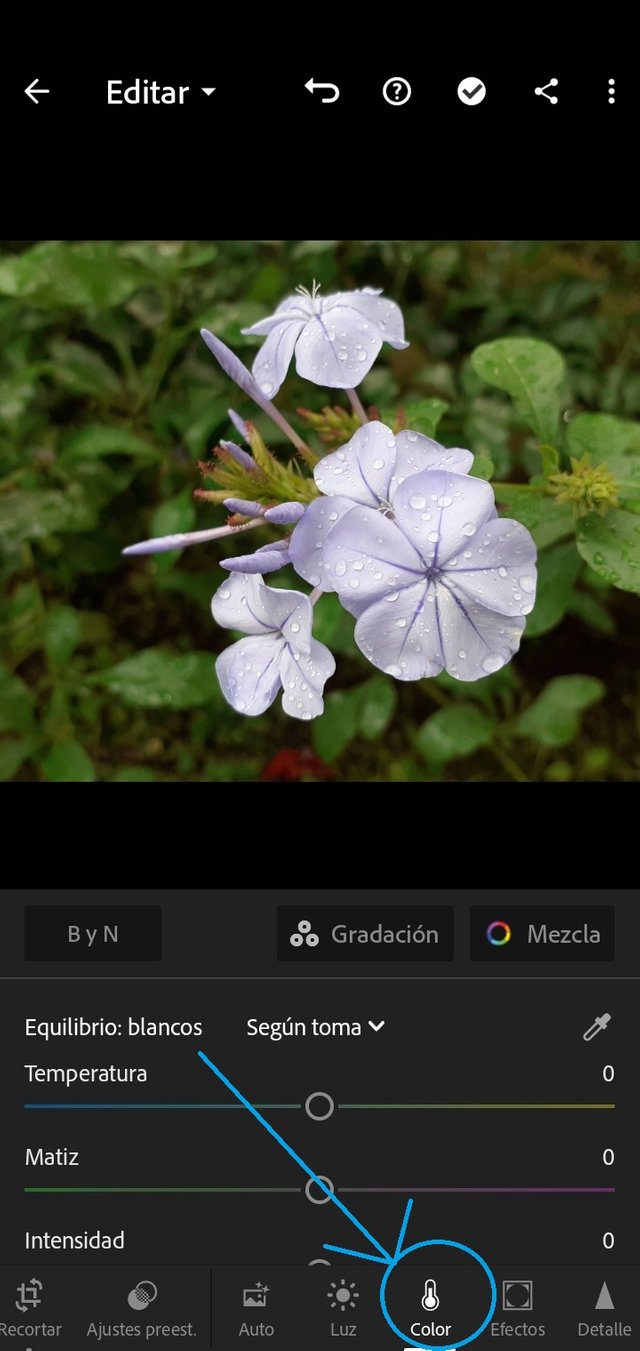
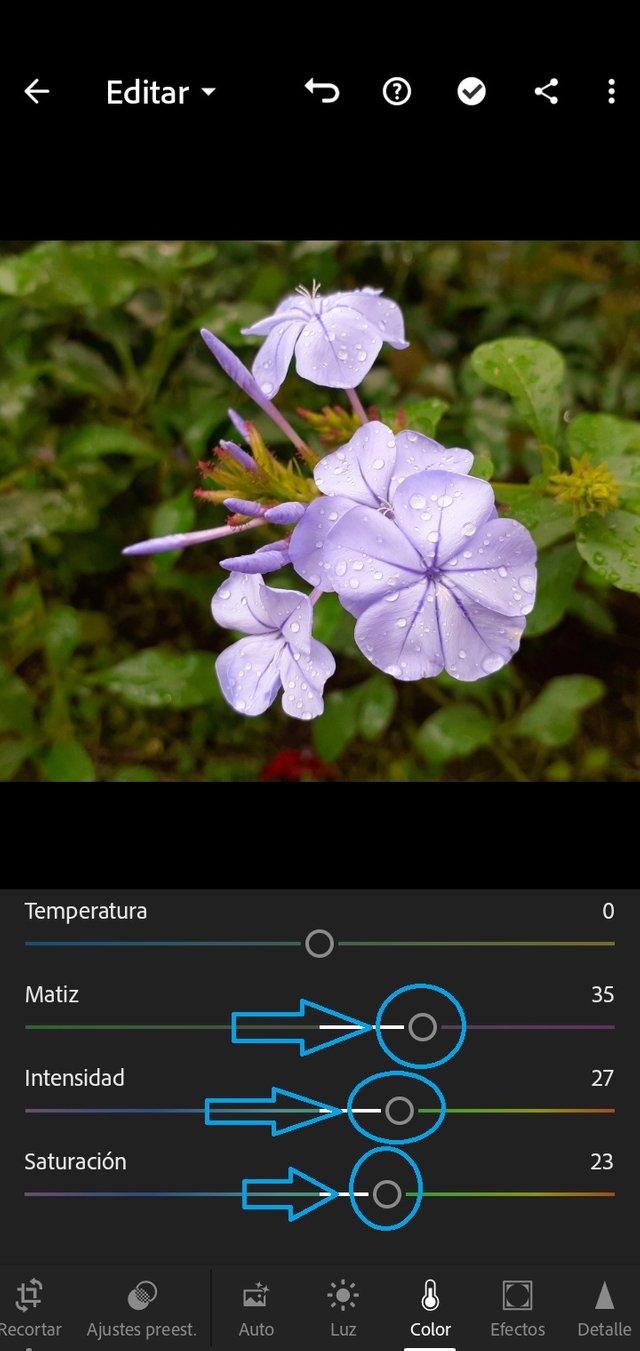
Luego vamos a degradar los colores del fondo. Para esto se selecciona la opción "Mezcla", allí mismo sin salir de la opción "Color". Y una vez allí se selecciona el color verde y se disminuye la saturación y la luminancia.
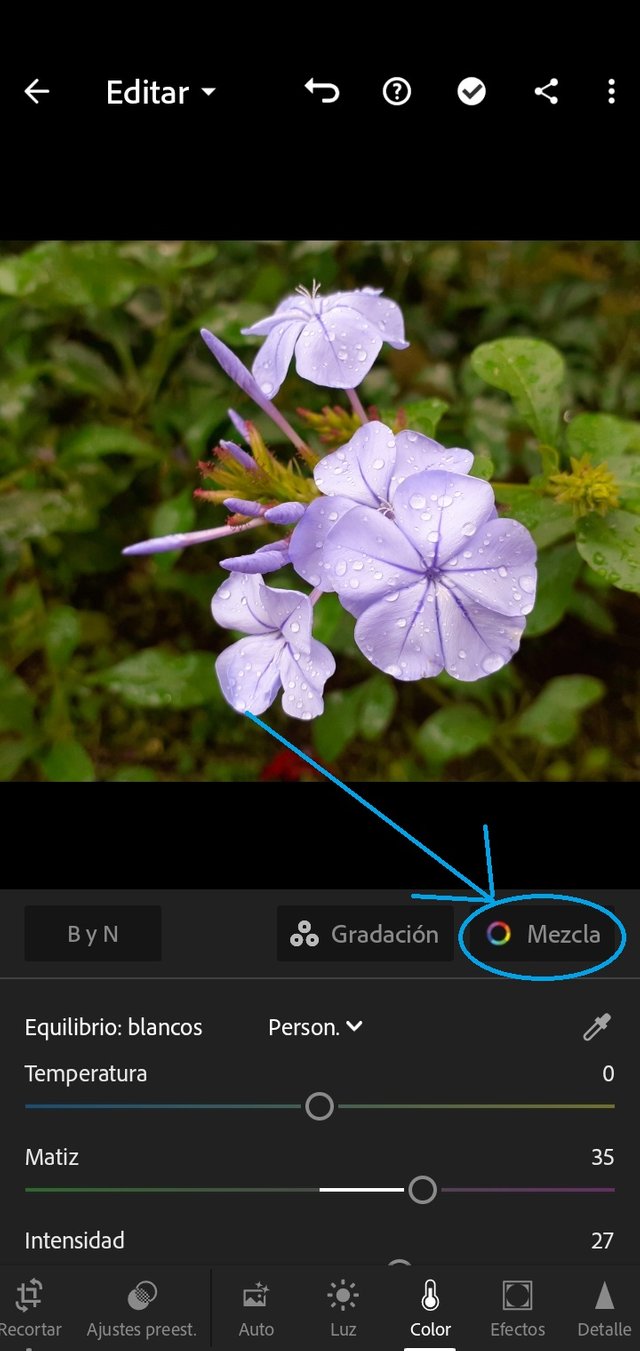
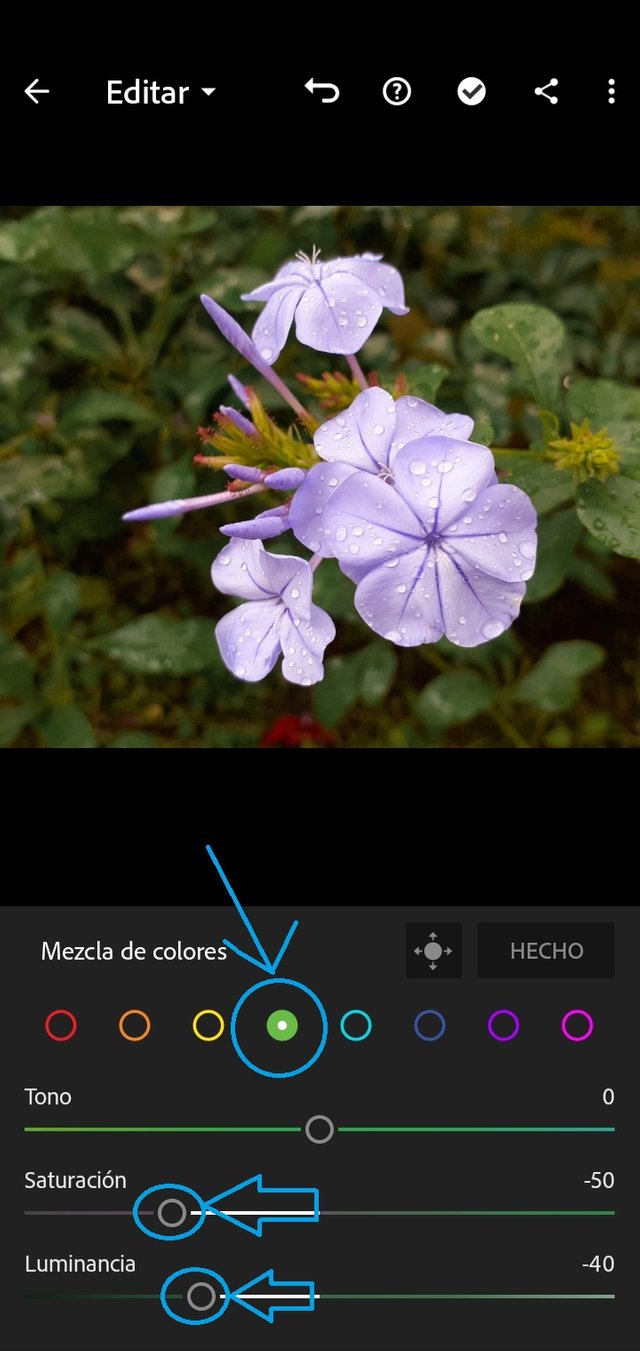
Después hacemos el mismo procedimiento con el amarillo, se selecciona y se disminuye la saturación y la luminancia.
Como se quiere destacar los colores de la flor, se selecciona el violeta y se aumenta la saturación y se disminuye la luminancia.
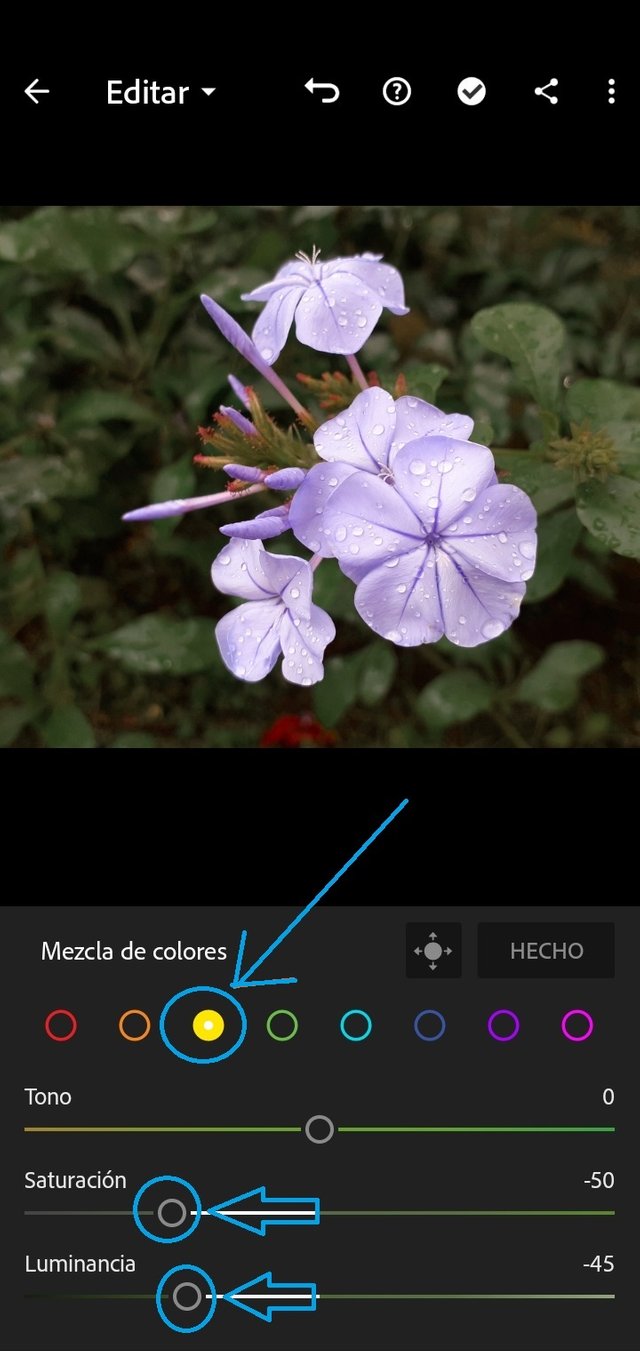
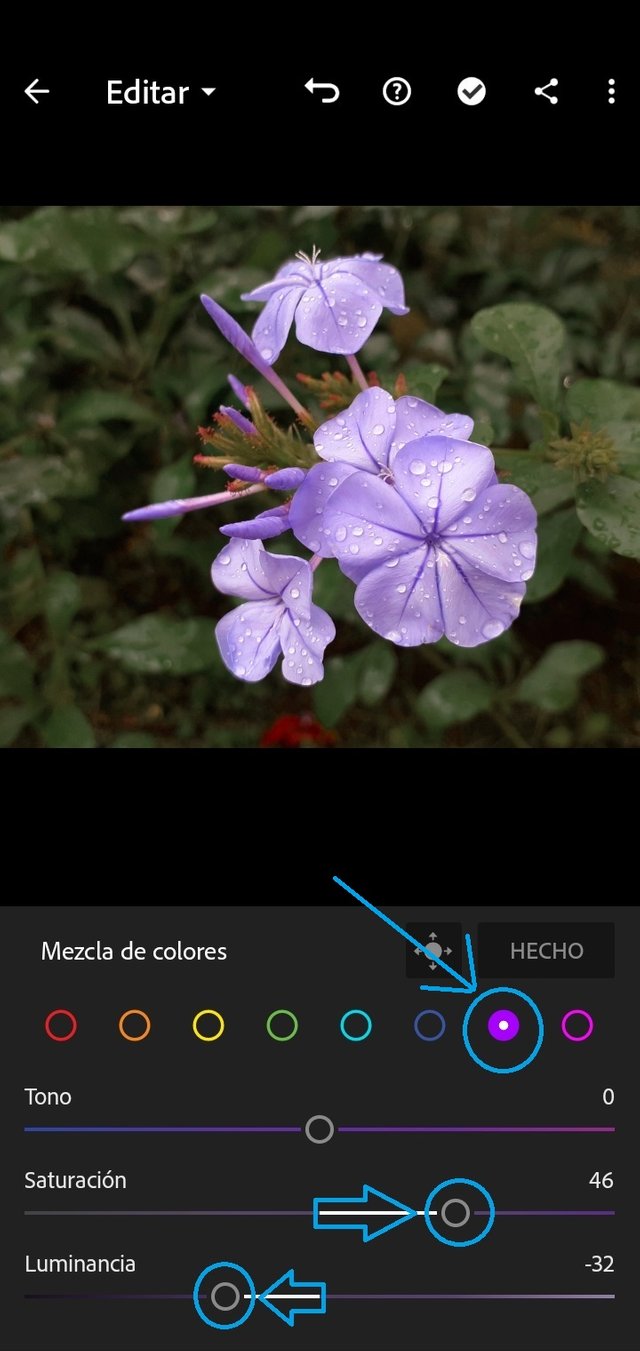
Podemos observar como el fondo ha ido cambiando. Una vez terminadas las modificaciones se sale de la opción "Color" haciendo clic en "Hecho".
Después se escoge abajo la opción "Luz". Y dentro de esta opción se selecciona "Curva".
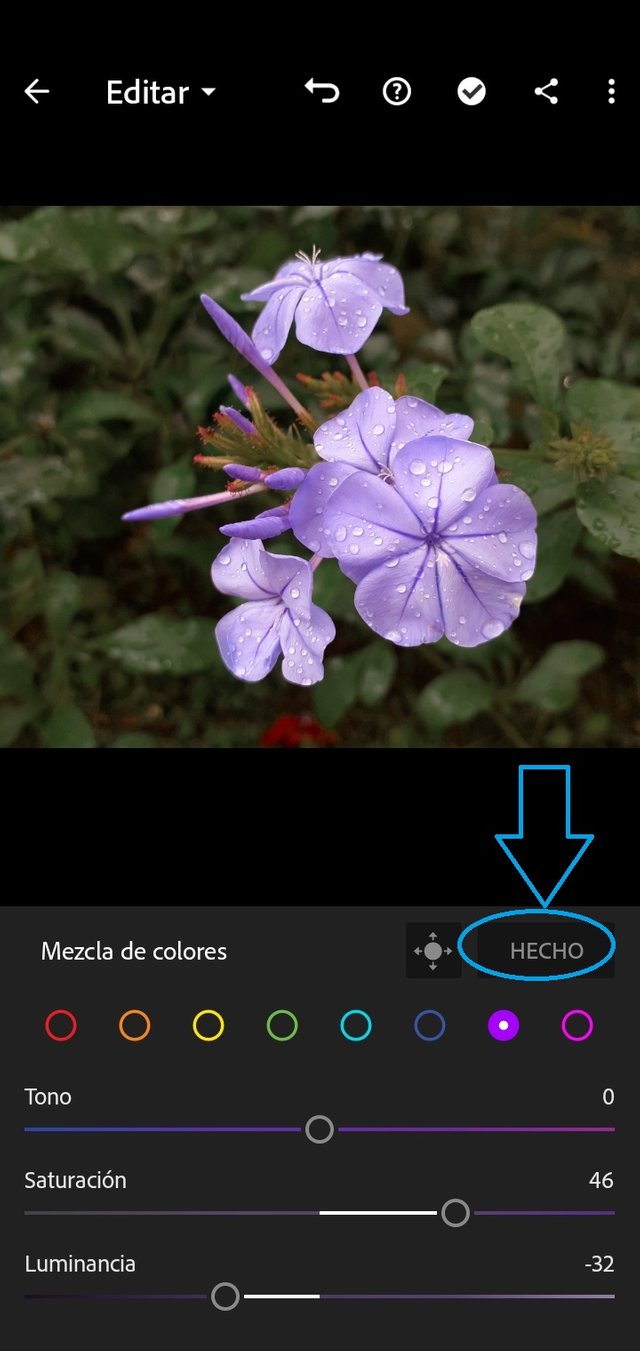
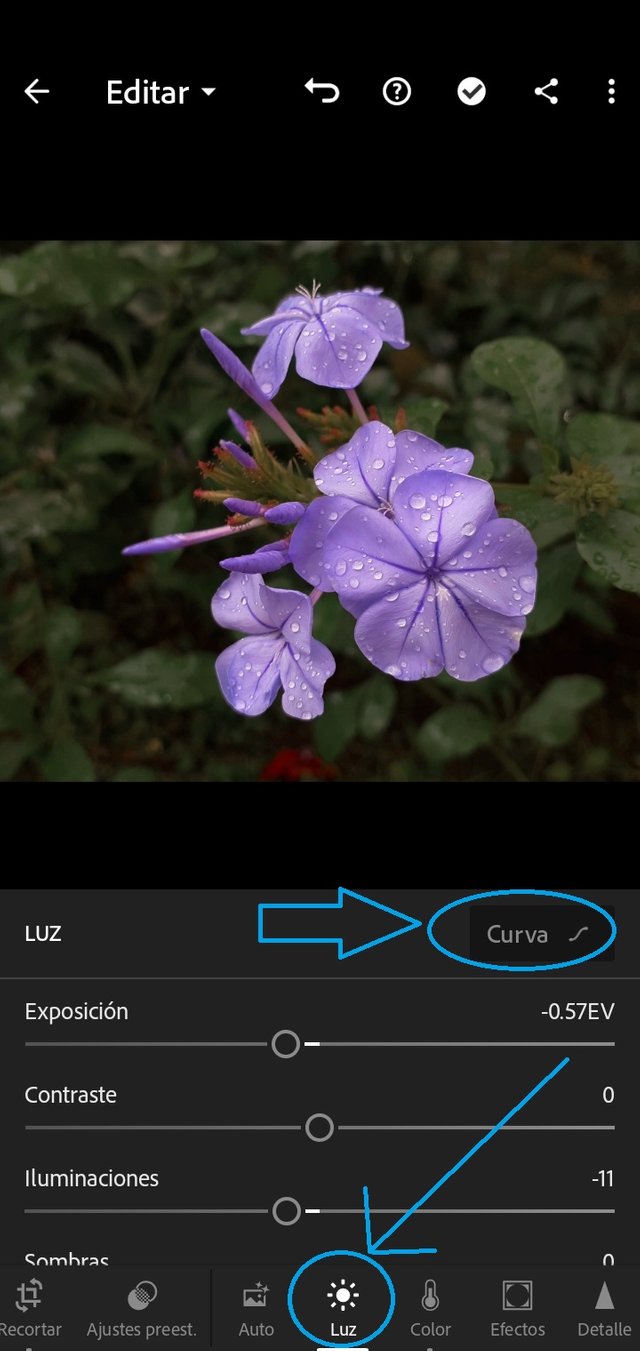
Paso 3: La magia
En la opción curva es donde ocurre la magia.
Aquí vamos a subir un poco la línea esto es para dar opacidad a la imagen.
Luego bajamos un poco la línea justo como se ve en la imagen de la derecha.
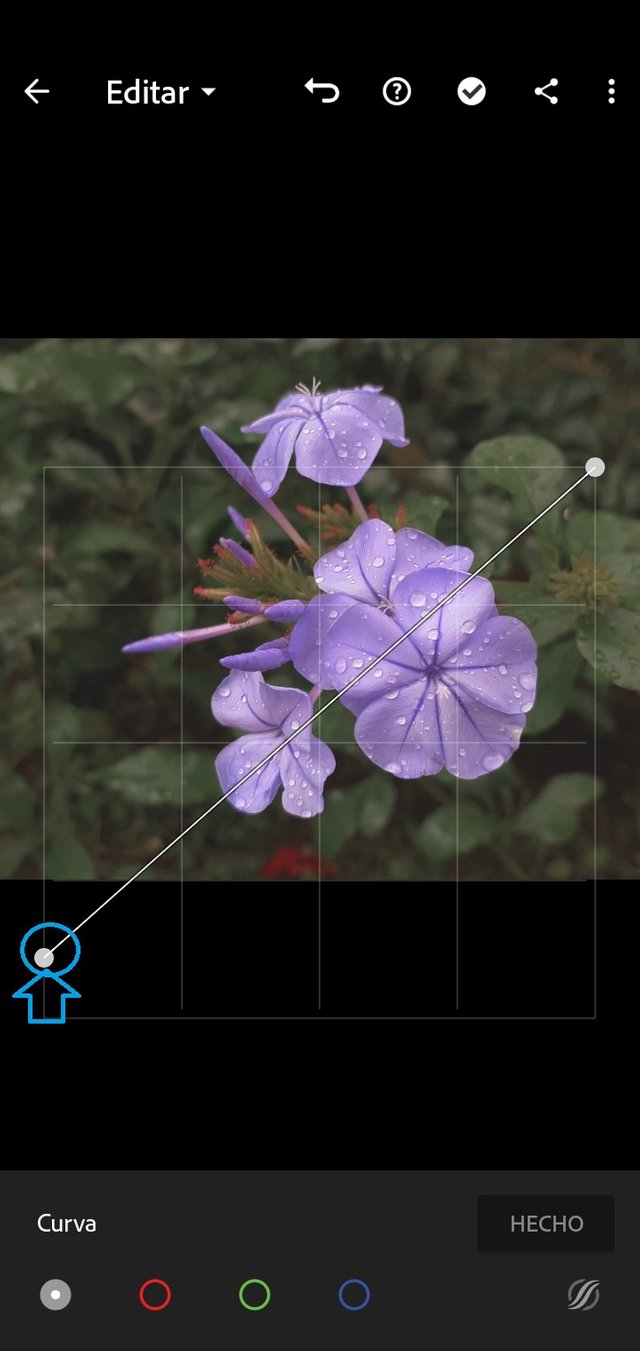
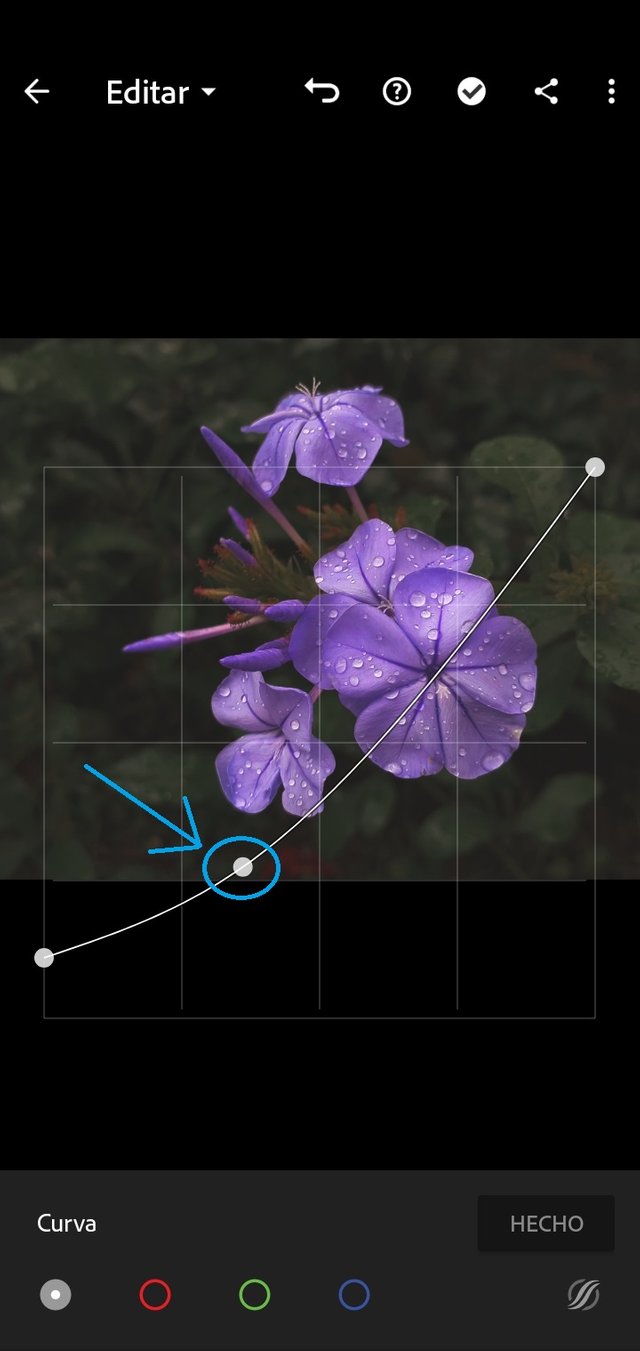
Después se sube la línea en la parte superior creando una "s" muy suave. Para terminar aquí se hace clic en "Hecho".
Para finalizar vamos abajo donde dice "Efectos", y disminuimos un poco la textura y la claridad, esto es para darle suavidad a la imagen.
Movemos hacia la izquierda la opción Viñeta.
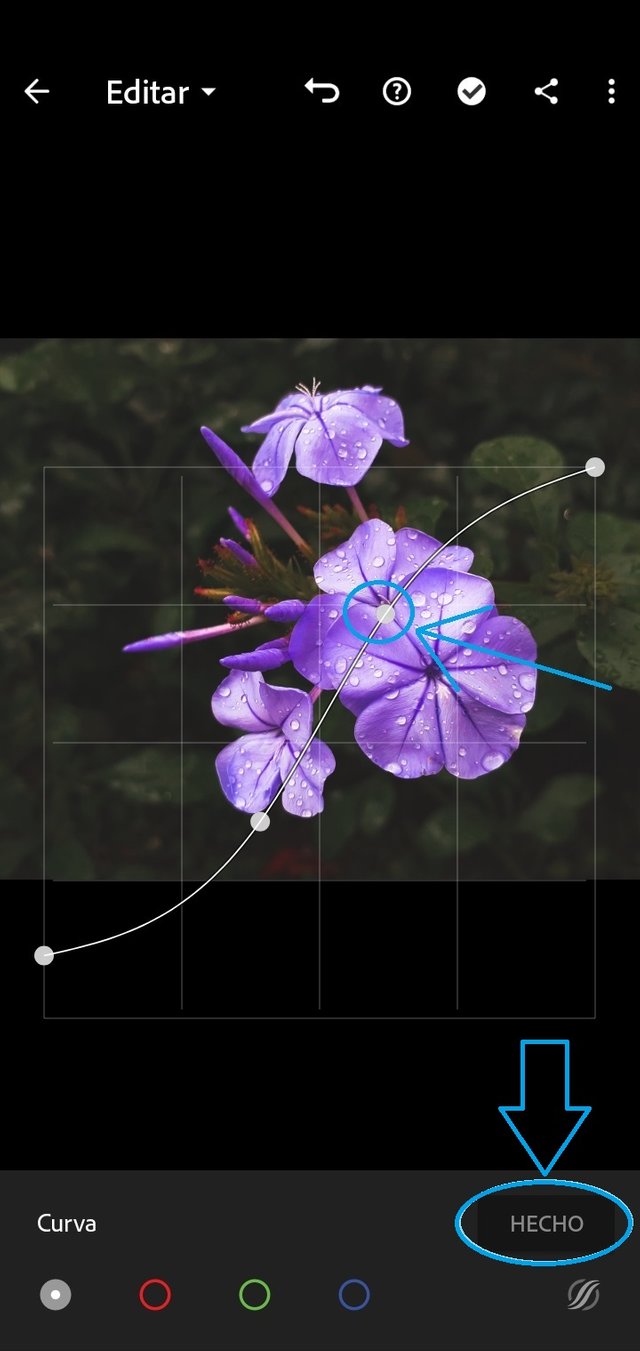
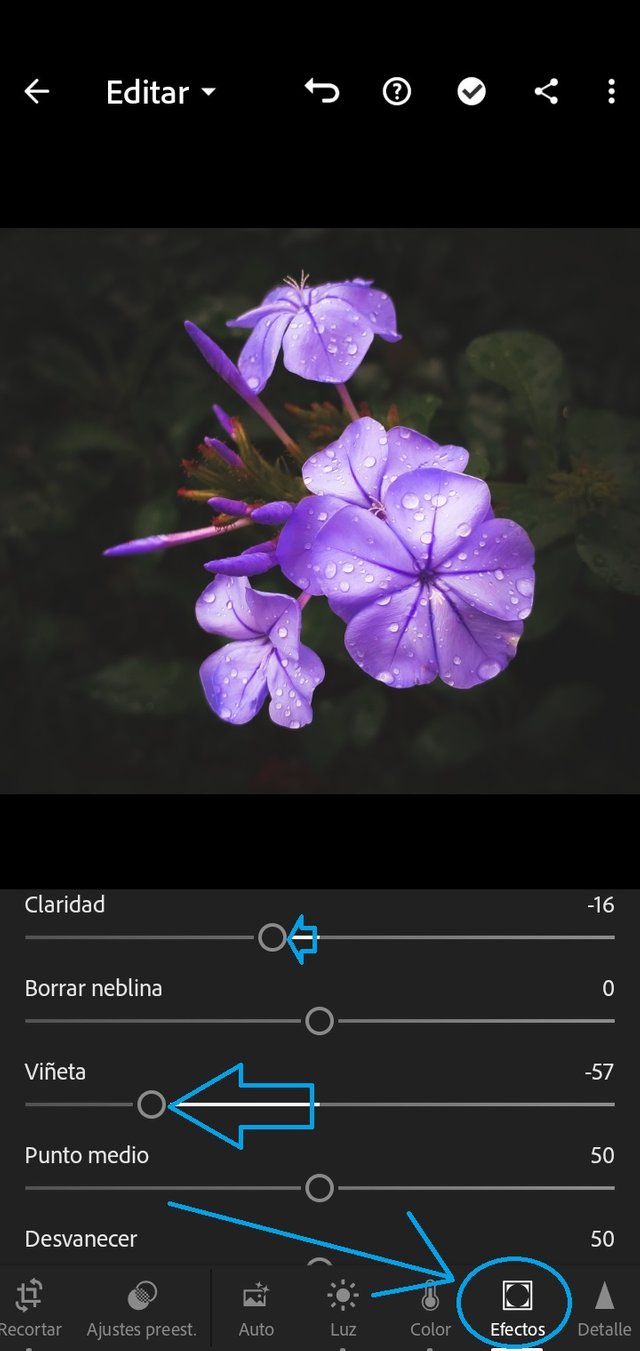
Al finalizar podemos compartir nuestra imagen editada en las redes o guardarla en el teléfono.
Editar puede que no sea sencillo si no tenemos alguna experiencia pero siguiendo algunos principios básicos podemos hacer un buen trabajo:
- Al editar se deben seleccionar imágenes de buena calidad, no es necesario tener grandes equipos, podemos usar nuestro celular, tratando de crear buenas imágenes, que no queden borrosas o movidas.
- Se debe escoger un objeto en especial el cual será el protagonista de la imagen y la edición.
- Es importante no deformar la imagen exagerando con los colores o modificaciones, es decir, la edición se debe hacer con sutileza.
- No todas las imágenes se pueden editar con cierto estilo, en este caso, no todas las flores se pueden editar con este estilo moody.
- A la hora de editar debemos guiarnos por nuestra intuición y ver que es mejor según nuestro gusto.
- Se puede aprender observando los trabajos de buenos fotografos y los estilos que nos gustan, también podemos encontrar nuestro propio estilo.
El antes y el después:

.jpg)
Espero que les haya gustado este tutorial y que se animen a editar sus fotografías de flores.
.jpg)
Amigos esta ha sido mi participación, espero que les haya gustado y se animen a participar.
Para finalizar quiero invitar a unirse a este concurso a @astilem @mrtorres @minikay @norat23 @carlaisl @marvinvelasquez.
Muchas gracias por leer y comentar.
Las fotos son de mi autoría las tome con un teléfono Samsung SM-A105M. Para editar las imágenes para este tutorial utilice la aplicación Paint.
Me encanto la edición de verdad, Esta bastante detallado @inspiracion y te aseguro que mas de uno lo tendrá a la mano para editar fotos, sobre todo por el cambio tan grande, hiciste de una foto sencilla, algo muy profesional. Sobre todo el detalle de las gotas que no se nota mucho en la foto original, pero resalta y da vida luego de la edición. Gracias por participar.
Hola amiga, muchas gracias por tus palabras, me alegra que te haya gustado. Pues sí, resaltar las gotas hace que la flor se vea fresca y natural. Saludos y bendiciones para ti 🤗🌸
Showed beautiful photo editing and also taught us how to do photo editing easily. Actually the flower looks so much better when you edit it and it doesn't seem like it's being edited. It seems to be the original photo, thank you.
Hello friend, thank you very much for your words. If it looks like it's not edited, it means part of the goal was met because the flower still looks natural.
Thanks for stopping by.
Blessings😊
La edición de foto, es una habilidad muy útil para todos en los últimos tiempos.
Has presentado un tutorial muy útil, en el que has obtenido excelentes resultados.
Hola amigo, sí, es una habilidad y también se puede considerar un arte, se pueden hacer ediciones fabulosas. Gracias por pasar y comentar 😊
Hola amiga que hermoso tutorial, realizaste una buena edición de la foto para darle vida y realzarla. Me encanto el resultado así como la aplicación que aun no he usado, estaré probando siguiendo el tutorial.
Te envío abrazos y bendiciones.
Hola amiga, me alegra que te haya gustado este tutorial, hay muchos estilos que se pueden utilizar y este es tan solo uno. Gracias por pasar, saludos y bendiciones 🤗🌼
Amén amiga. Me encanta este tipo de trabajo. Abrazos 🤗
This tutorial is very helpful as sometimes we need editing, i will definitely try it and hope so i can do it know.
Hello, it's a matter of practicing until you like the result, of course you can do it! 😀
Siempre me han encantado las fotos que nos enseñas de las flores y naturaleza, tienen un toque mágico ¡Ahora sabemos como aplicarlo también!
Me encantó tu tutorial, muy bien explicado cada detalle y con un resultado impecable, te felicito y deseo muchos éxitos
Hola amiga, la mayoría de las veces solo hago una edición sencilla, pero aquí puedes ver un estilo específico para editar que se usa mucho y el resultado es muy bueno.
Gracias por pasar me alegra que te haya gustado 🤗🌸